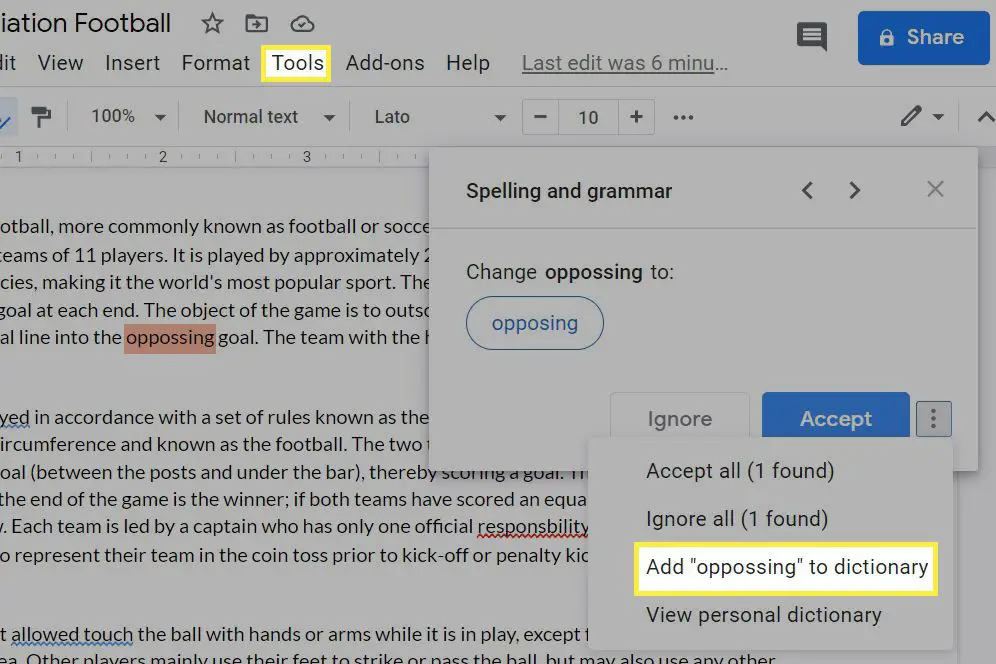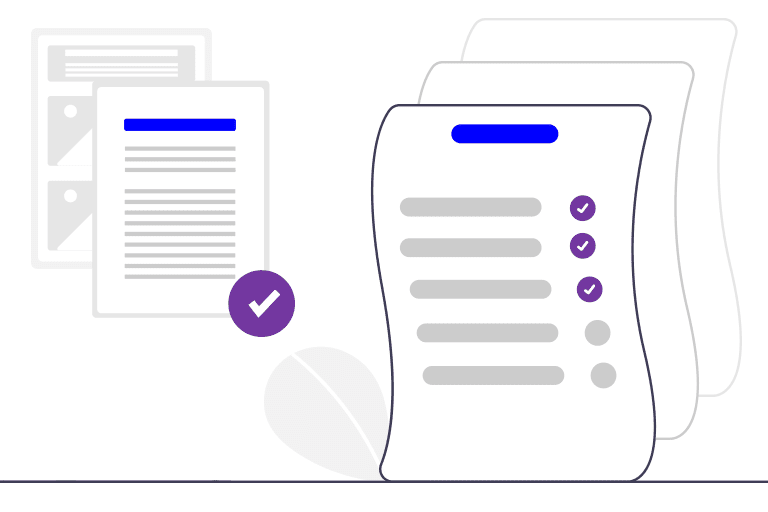
O que saber
- Vamos para Ferramentas > Pronúncia e gramática > Mostrar sugestões de ortografia. Eles aparecerão como palavras e frases vermelhas ou azuis.
- Para documentos mais longos: coloque o cursor onde deseja começar. Vamos para Ferramentas > Pronúncia e gramática > Verificação ortográfica e gramatical.
- Escolher Aceitar ou Ignorar para cada sugestão. Ou use as setas para seguir em frente.
Este artigo aborda como ativar o corretor ortográfico e gramatical do Google no site do Google Docs para desktop para todos os sistemas operacionais e no aplicativo móvel para Android. O aplicativo para iOS e iPadOS não verifica se há erros gramaticais ou ortográficos, mas você receberá sugestões básicas se configurar o teclado do iPad corretamente.
Como usar o corretor ortográfico do Google Docs para desktop
O Google Docs usa linhas onduladas coloridas quando algo está incorreto (vermelho) ou precisa de uma edição gramatical (azul). Uma maneira de usar o verificador ortográfico e gramatical é obter sugestões automaticamente enquanto você digita.
Verificação ortográfica automática
Veja como ativar a verificação ortográfica e gramatical automática.
-
Vamos para Ferramentas > Pronúncia e gramática.
-
Selecione Mostrar sugestões de ortografia e / ou Mostrar sugestões gramaticais.
-
Volte ao documento e selecione uma das palavras ou frases em vermelho ou azul para ver o que o Google Docs recomenda como correção e, em seguida, selecione-o para aceitar a sugestão.
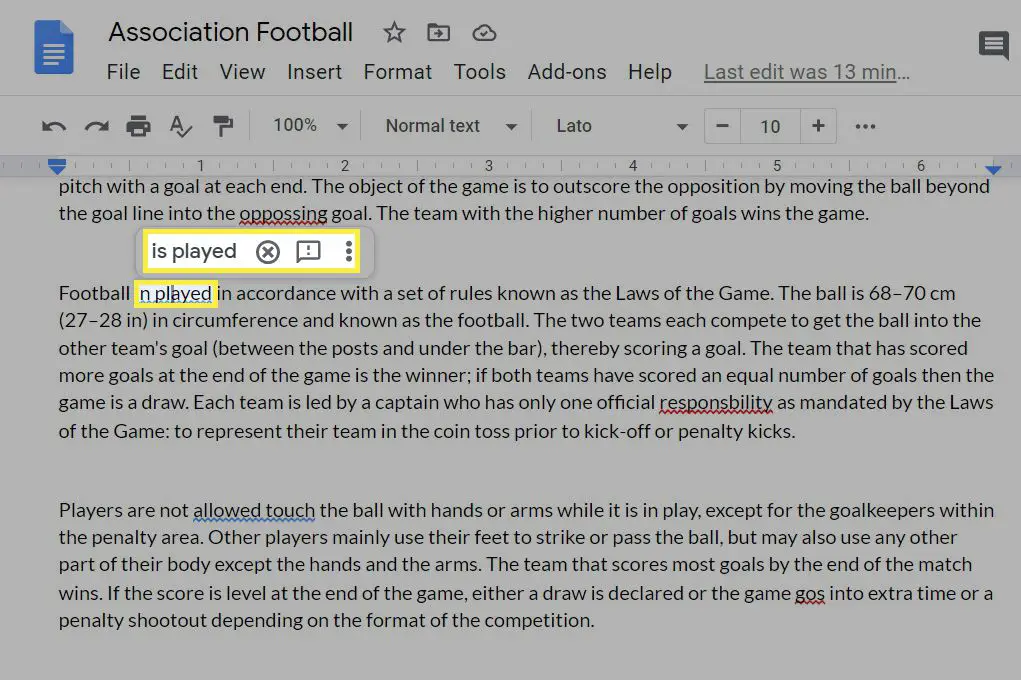
Você pode ignorar as recomendações selecionando X. Se isso estiver acontecendo com frequência para a mesma palavra, mas você não quiser alterar a grafia, adicione ao seu dicionário pessoal. Consulte as etapas na parte inferior desta página para obter ajuda.
Click-Through Wizard
O outro método é usar um assistente click-through, a melhor maneira de usar o corretor ortográfico do Google Docs se você estiver trabalhando em um documento de várias páginas.
-
Coloque o cursor onde deseja iniciar a verificação ortográfica. Se você estiver examinando todo o documento, certifique-se de selecionar a posição superior esquerda antes de qualquer palavra.
-
Vamos para Ferramentas > Pronúncia e gramática > Verificação ortográfica e gramatical.
-
Escolher Aceitar ou Ignorar para a primeira sugestão, vá para a próxima ou use as setas para pular para uma instância diferente.
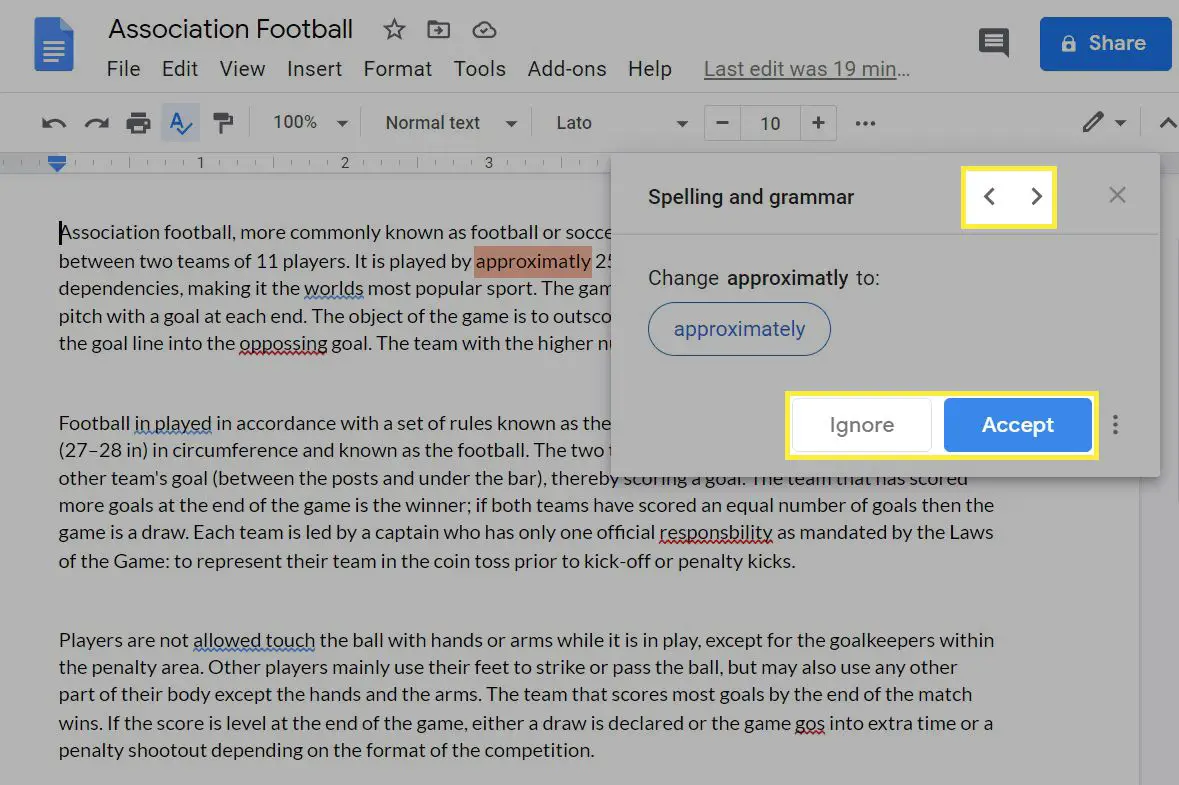
Por mais úteis que sejam as verificações ortográficas e gramaticais, elas não são perfeitas. Se várias palavras estiverem faltando em uma frase, por exemplo, e o Google Docs não puder sugerir uma correção, ele pode não dizer que algo está errado, mesmo que seja uma frase incoerente.
-
Continue até que tenha corrigido ou ignorado todas as alterações sugeridas.
Como escrever a verificação ortográfica do Google Docs no aplicativo móvel
As verificações gramaticais e ortográficas também estão disponíveis no aplicativo Google Docs para Android:
-
Toque no ícone de edição / lápis.
-
Selecione onde deseja que a verificação ortográfica comece.
-
Use o menu de três pontos no canto superior direito para escolher Verificação ortográfica. Observe que isso inclui a ferramenta de verificação gramatical também.
-
A nova janela na parte inferior da tela é usada para Mudar ou Ignorar as sugestões.
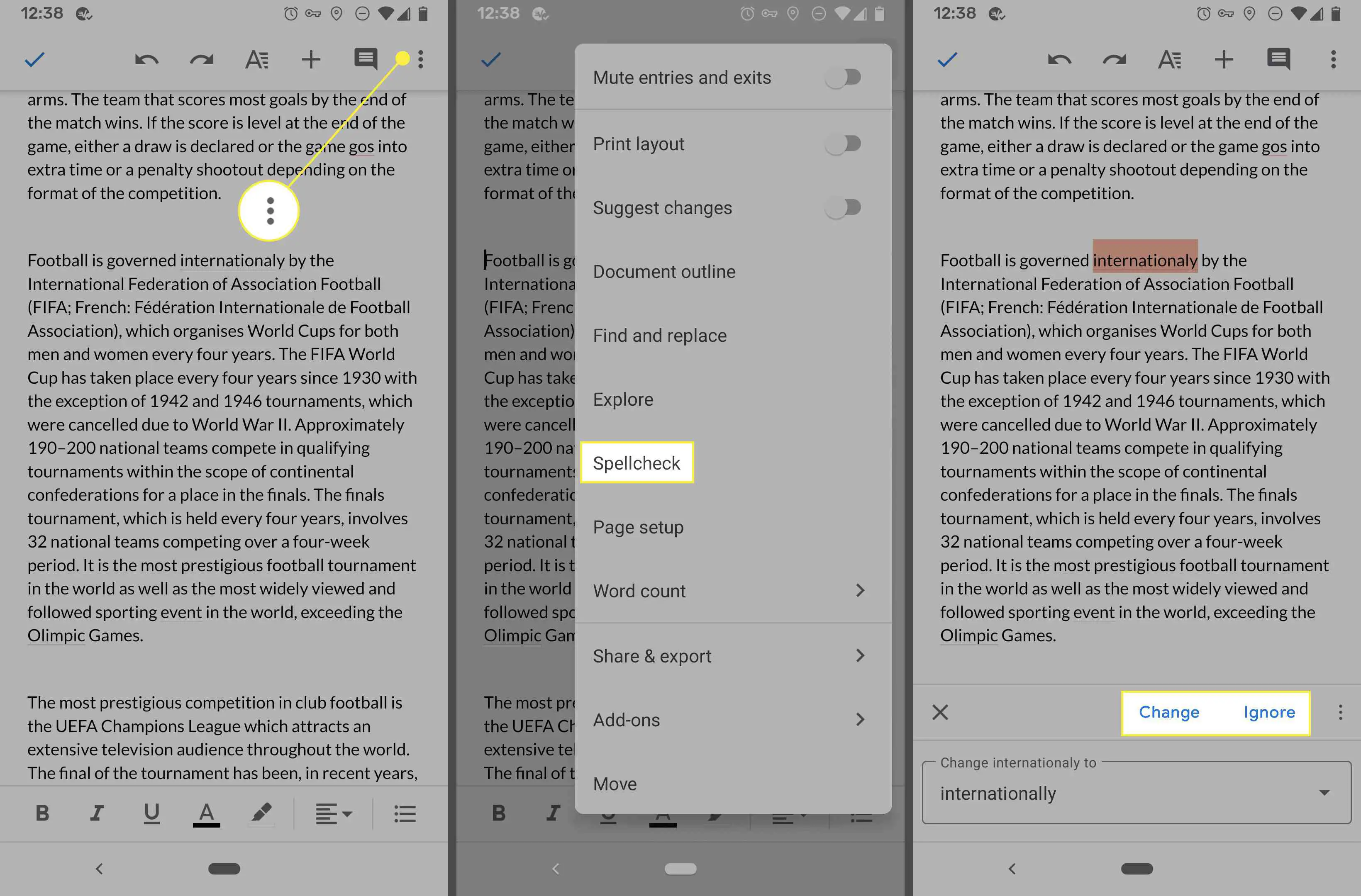
-
Selecione a marca de verificação no canto superior esquerdo para salvar e sair do modo de edição.
Use seu dicionário pessoal para editar como funciona a verificação ortográfica
A verificação ortográfica pode se tornar rapidamente irritante se relatar repetidamente uma grafia incorreta para uma palavra que você está soletrando intencionalmente dessa forma. Da mesma forma, pode haver palavras que você tem certeza que estão escritas incorretamente, mas o Google Docs não fala sobre elas. A solução aqui, em ambos os casos, é fazer as alterações necessárias no seu dicionário. Ele está disponível apenas no site para desktop.
-
Vamos para Ferramentas > Pronúncia e gramática > Verificação ortográfica e gramatical.
-
Selecione o botão de menu de três pontos no canto inferior direito.
-
Escolher Adicionar “[word]”Para o dicionário para forçar o Google Docs a parar de marcá-lo como erro ortográfico. Para remover palavras desta lista para que sejam novamente vistas como erradas, selecione Ver dicionário pessoal e escolha o ícone da lixeira ao lado da palavra.